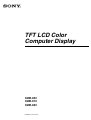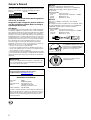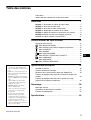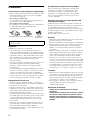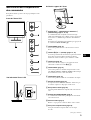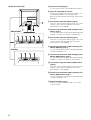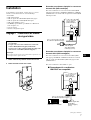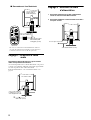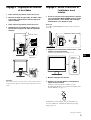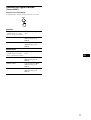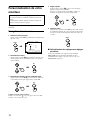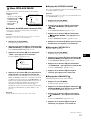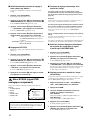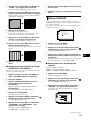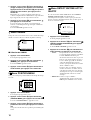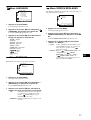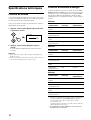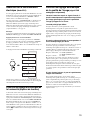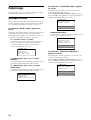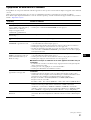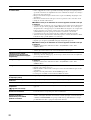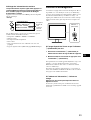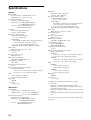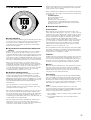Sony SDMX73 Manuel utilisateur
- Catégorie
- Téléviseurs
- Taper
- Manuel utilisateur
Ce manuel convient également à

© 2003 Sony Corporation
TFT LCD Color
Computer Display
SDM-X53
SDM-X73
SDM-X93

ii
Owner’s Record
The model and serial numbers are located at the rear of the unit.
Record these numbers in the spaces provided below. Refer to them
whenever you call upon your dealer regarding this product.
Model No.
Serial No.
To prevent fire or shock hazard, do not expose the
unit to rain or moisture.
Dangerously high voltages are present inside the
unit. Do not open the cabinet. Refer servicing to
qualified personnel only.
FCC Notice
This equipment has been tested and found to comply with the limits
for a Class B digital device, pursuant to Part 15 of the FCC Rules.
These limits are designed to provide reasonable protection against
harmful interference in a residential installation. This equipment
generates, uses, and can radiate radio frequency energy and, if not
installed and used in accordance with the instructions, may cause
harmful interference to radio communications. However, there is no
guarantee that interference will not occur in a particular installation.
If this equipment does cause harmful interference to radio or
television reception, which can be determined by turning the
equipment off and on, the user is encouraged to try to correct the
interference by one or more of the following measures:
– Reorient or relocate the receiving antenna.
– Increase the separation between the equipment and receiver.
– Connect the equipment into an outlet on a circuit different from
that to which the receiver is connected.
– Consult the dealer or an experienced radio/TV technician for help.
You are cautioned that any changes or modifications not expressly
approved in this manual could void your authority to operate this
equipment.
WARNING
IMPORTANTE
Para prevenir cualquier mal funcionamiento y evitar daños, por
favor, lea detalladamente este manual de instrucciones antes
de conectar y operar este equipo.
If you have any questions about this product, you may call;
Sony Customer Information Services Center
Declaration of Conformity
Trade Name: SONY
Model: SDM-X53/X73/X93
Responsible Party: Sony Electronics Inc.
Address: 16450 W. Bernardo Dr,
San Diego, CA 92127 U.S.A.
Telephone Number: 858-942-2230
This device complies with part 15 of the FCC rules. Operation is
subject to the following two conditions: (1) This device may not
cause harmful interference, and (2) this device must accept any
interference received, including interference that may cause
undesired operation.
BZ
03
NOTICE
This notice is applicable for USA/Canada only.
If shipped to USA/Canada, install only a UL LISTED/CSA
LABELLED power supply cord meeting the following
specifications:
SPECIFICATIONS
Plug Type Nema-Plug 5-15p
Cord Type SVT or SJT, minimum 3 × 18 AWG
Length Maximum 15 feet
Rating Minimum 7 A, 125 V
NOTICE
Cette notice s’applique aux Etats-Unis et au Canada
uniquement.
Si cet appareil est exporté aux Etats-Unis ou au Canada, utiliser
le cordon d’alimentation portant la mention UL LISTED/CSA
LABELLED et remplissant les conditions suivantes:
SPECIFICATIONS
Type de fiche Fiche Nema 5-15 broches
Cordon Type SVT ou SJT, minimum 3 × 18 AWG
Longueur Maximum 15 pieds
Tension Minimum 7 A, 125 V
As an
ENERGY STAR Partner, Sony
Corporation has determined that this
product meets the
ENERGY STAR
guidelines for energy efficiency.
This monitor complies with the
TCO’99 guidelines.
1-800-222-7669 or http://www.sony.com/

3
Table des matières
FR
• Macintosh est une marque commerciale
sous licence d’Apple Computer, Inc.,
déposée aux Etats-Unis et dans d’autres
pays.
•Windows
est une marque déposée de
Microsoft Corporation aux Etats-Unis et
dans d’autres pays.
• IBM PC/AT et VGA sont des marques
déposées d’IBM Corporation aux Etats-
Unis.
• VESA et DDC
sont des marques
commerciales de Video Electronics
Standards Association.
•
ENERGY STAR est une marque
déposée aux Etats-Unis.
• Adobe et Acrobat sont des marques
commerciales de Adobe Systems
Incorporated.
• Tous les autres noms de produit
mentionnés dans le présent mode
d’emploi peuvent être des marques
commerciales ou des marques déposées
de leurs entreprises respectives.
• De plus, les symboles “” et “” ne
sont pas systématiquement mentionnés
dans ce mode d’emploi.
http://www.sony.net/
Précautions. . . . . . . . . . . . . . . . . . . . . . . . . . . . . . . . . . . . . . . . . . . . 4
Identification des composants et des commandes . . . . . . . . . . . . . . 5
Installation . . . . . . . . . . . . . . . . . . . . . . . . . . . . . . . . . . . . .7
Réglage 1 : Raccordez les câbles de signal vidéo . . . . . . . . . . . . . 7
Réglage 2 : Branchez le câble audio . . . . . . . . . . . . . . . . . . . . . . . . 8
Réglage 3 : Branchez le câble d’alimentation . . . . . . . . . . . . . . . . . 8
Réglage 4 : Regroupez les cordons et les câbles . . . . . . . . . . . . . . 9
Réglage 5 : Mettez le moniteur et l’ordinateur sous tension . . . . . . 9
Réglage 6 :Réglez la hauteur et le degré d’inclinaison . . . . . . . . . 10
Sélection du signal d’entrée (Touche INPUT) . . . . . . . . . . . . . . . . 11
Personnalisation de votre moniteur. . . . . . . . . . . . . . . .12
Navigation dans le menu . . . . . . . . . . . . . . . . . . . . . . . . . . . . . . . . 12
Menu RÉGLAGE IMAGE . . . . . . . . . . . . . . . . . . . . . . . . . . . . 13
Menu ECRAN (signal RVB analogique uniquement) . . . . . . . 14
Menu COULEUR . . . . . . . . . . . . . . . . . . . . . . . . . . . . . . . . . . 15
Menu GAMMA . . . . . . . . . . . . . . . . . . . . . . . . . . . . . . . . . . . . 16
Menu POSITION MENU. . . . . . . . . . . . . . . . . . . . . . . . . . . . . 16
Menu DETECT ENTREE ACTIV/INACTIF . . . . . . . . . . . . . . . 16
Menu LANGUAGE . . . . . . . . . . . . . . . . . . . . . . . . . . . . . . . . . 17
0 Menu RESTAURE . . . . . . . . . . . . . . . . . . . . . . . . . . . . . . . . . 17
Menu VERROU RÉGLAGES . . . . . . . . . . . . . . . . . . . . . . . . . 17
Spécifications techniques. . . . . . . . . . . . . . . . . . . . . . . .18
Contrôle du volume. . . . . . . . . . . . . . . . . . . . . . . . . . . . . . . . . . . . . 18
Fonction d’économie d’énergie. . . . . . . . . . . . . . . . . . . . . . . . . . . . 18
Réduction de la consommation électrique (Mode ECO). . . . . . . . . 19
Fonction de réglage automatique de la luminosité (capteur de
lumière). . . . . . . . . . . . . . . . . . . . . . . . . . . . . . . . . . . . . . . . . . . . . . 19
Fonction de réglage automatique de la qualité de l’image
(signal RVB analogique uniquement) . . . . . . . . . . . . . . . . . . . . . . . 19
Dépannage . . . . . . . . . . . . . . . . . . . . . . . . . . . . . . . . . . . .20
Messages affichés . . . . . . . . . . . . . . . . . . . . . . . . . . . . . . . . . . . . . 20
Symptômes de défaillance et remèdes. . . . . . . . . . . . . . . . . . . . . . 21
Fonction d’autodiagnostic . . . . . . . . . . . . . . . . . . . . . . . . . . . . . . . . 23
Spécifications. . . . . . . . . . . . . . . . . . . . . . . . . . . . . . . . . .24

4
Précautions
Avertissement sur les connexions d’alimentation
• Utilisez le câble d’alimentation fourni. Si vous utilisez un câble
d’alimentation différent, assurez-vous qu’il est compatible
avec la tension secteur locale.
Pour les clients aux Etats-Unis
Si vous n’utilisez pas le câble approprié, ce moniteur ne sera
pas conforme aux normes FCC obligatoires.
Pour les clients au Royaume-Uni
Si vous utilisez le moniteur au Royaume-Uni, veuillez utiliser
le câble d’alimentation adapté au Royaume-Uni.
Installation
N’installez pas et ne laissez pas le moniteur :
• A des endroits exposés à des températures extrêmes, par
exemple à proximité d’un radiateur, d’un conduit de chauffage
ou exposé directement au soleil. L’exposition du moniteur à des
températures extrêmes, comme dans l’habitacle d’une voiture
garée en plein soleil ou à proximité d’un conduit de chauffage,
risque d’entraîner des déformations du châssis ou des
dysfonctionnements.
• A des endroits soumis à des vibrations mécaniques ou à des chocs.
• A proximité d’appareils générant de puissants champs
magnétiques, comme un téléviseur ou d’autres appareils
électroménagers.
• A des endroit soumis à des quantités inhabituelles de poussière,
de saletés ou de sable, par exemple à côté d’une fenêtre ouverte
ou d’une porte donnant sur l’extérieur. En cas d’installation
temporaire à l’extérieur, veillez à prendre les précautions requises
contre la poussière et les saletés en suspension dans l’air. Faute
de quoi des dommages irréparables risquent de se produire.
Manipulation de l’écran LCD
• Ne laissez pas l’écran LCD face au soleil, car vous risquez
sinon de l’endommager. Faites donc attention si vous installez
le moniteur à côté d’une fenêtre.
• N’appuyez pas sur la surface de l’écran LCD et veillez à ne pas
l’érafler. Ne posez pas d’objets lourds sur l’écran LCD. Vous
risquez sinon d’altérer l’uniformité de l’écran ou de provoquer
un dysfonctionnement de l’écran LCD.
• Lorsque le moniteur est utilisé dans un environnement froid, il
est possible qu’une image rémanente apparaisse sur l’écran. Il
ne s’agit pas d’un dysfonctionnement. L’écran recouvre sa
condition normale dès que la température est revenue à un
niveau normal.
• Si une image fixe reste affichée pendant une longue durée, il se
peut qu’une image rémanente apparaisse pendant un certain
temps. Cette image rémanente finira par disparaître.
• Le panneau LCD s’échauffe en cours d’utilisation. Il ne s’agit
pas d’un dysfonctionnement.
A propos des haut-parleurs stéréo intégrés
Assurez-vous de tenir vos équipements d’enregistrement
magnétique, vos cassettes et vos disquettes à l’écart des
ouvertures des haut-parleurs qui génèrent des champs
magnétiques. Ces champs magnétiques sont susceptibles
d’effacer ou d’endommager les données stockées sur vos
cassettes ou disquettes.
Remarque sur l’écran à cristaux liquides (LCD -
Liquid Crystal Display)
Veuillez noter que l’écran LCD est issu d’une technologie de
haute précision. Toutefois, il est possible que des points noirs ou
des points brillants de lumière (rouges, bleus ou verts)
apparaissent constamment sur l’écran LCD, ainsi que des bandes
de couleurs irrégulières ou une certaine luminosité. Il ne s’agit pas
d’un dysfonctionnement.
(Points effectifs : supérieurs à 99,99%)
Entretien
• Débranchez le câble d’alimentation de la prise secteur avant de
procéder au nettoyage de votre moniteur.
• Nettoyez l’écran LCD avec un chiffon doux. Si vous utilisez un
liquide de nettoyage pour le verre, n’utilisez pas de nettoyant
contenant une solution antistatique ou tout autre additif
similaire, car vous risquez sinon de griffer le revêtement de
l’écran LCD.
• Nettoyez le châssis, le panneau et les commandes à l’aide d’un
chiffon doux légèrement imprégné d’une solution détergente
neutre. N’utilisez aucun type de tampon abrasif, de poudre à
récurer ou de solvant tel que de l’alcool ou de la benzine.
• Ne frottez pas, ne touchez pas et ne tapotez pas la surface de
l’écran avec des objets pointus ou abrasifs comme un stylo à bille
ou un tournevis. Ce type de contact risque de rayer le tube image.
• Sachez qu’une détérioration des matériaux ou du revêtement de
l’écran LCD risque de se produire si le moniteur est exposé à
des solvants volatiles comme des insecticides ou en cas de
contact prolongé avec des objets en caoutchouc ou en vinyle.
Transport
• Débranchez tous les câbles du moniteur, puis, après avoir réglé
l’écran LCD à son point le plus haut, saisissez fermement les
deux côtés de l’écran LCD en prenant soin de ne pas rayer ce
dernier pendant le transport. Si vous laissez tomber le moniteur,
vous risquez de vous blesser ou de l’endommager.
• Pour transporter ce moniteur en vue de réparations ou de son
expédition, utilisez le carton et les matériaux de
conditionnement originaux.
Elimination du moniteur
• N’éliminez pas ce moniteur avec les ordures
ménagères.
• Le tube fluorescent utilisé dans ce moniteur contient
du mercure. L’élimination de ce moniteur doit être
effectuée conformément aux réglementations des
autorités locales compétentes en matière de propreté
publique.
L’appareil doit être installé à proximité d’une prise de courant
aisément accessible.
Exemples de types de fiches
pour 100 à 120 V CA pour 200 à 240 V CA pour 240 V CA
uniquement

5
FR
Identification des composants et
des commandes
Pour plus de détails, reportez-vous aux pages indiquées entre
parenthèses.
A Commutateur 1 (alimentation) et indicateur 1
(alimentation) (pages 9, 18, 23)
Ce commutateur met le moniteur sous tension lorsque
l’indicateur d’alimentation 1 s’allume en rouge. Appuyez de
nouveau sur ce commutateur pour mettre le moniteur hors
tension.
Si l’indicateur 1 (alimentation) ne s’allume pas, appuyez sur
le commutateur MAIN POWER (9).
B Touche MENU (page 12)
Cette touche permet d’activer et de désactiver l’écran de
menu.
C Touches m/M et 2 (volume) (pages 12, 18)
Ces touches permettent de sélectionner les options de menu et
d’effectuer des réglages. Elles permettent également
d’afficher le menu « Volume » pour contrôler le volume.
D Touche OK (page 12)
Cette touche active les réglages et les options de menu
sélectionnés à l’aide des touches m/M (3).
E Touche INPUT (page 11)
Cette touche permet de commuter le signal d’entrée vidéo
entre INPUT1, INPUT2 et INPUT3 (SDM-X73/X93) lorsque
deux ordinateurs sont raccordés au moniteur.
F Touche ECO (page 19)
Cette touche permet de réduire la consommation électrique.
G Capteur de lumière (page 19)
Ce capteur mesure la luminosité ambiante. Veillez à ne pas
recouvrir le capteur avec du papier ou autre chose.
H Haut-parleurs stéréo (page 18)
Ces haut-parleurs diffusent les signaux audio sous forme de
sons.
I Commutateur MAIN POWER (page 9)
Ce commutateur d’alimentation principale met le moniteur
sous et hors tension.
J Panneau arrière (page 7)
Retirez ce capot pour raccorder des câbles ou des cordons.
K Prise pour casque d’écoute (page 18)
Cette prise transmet les signaux audio vers un casque
d’écoute.
MAIN POWER
OK
INPUT
MENU
ECO
Avant de l’écran LCD
Vue latérale de l’écran LCD
Arrière du support de l’écran
(suite page suivante)

6
Arrière de l’écran LCD
L Connecteur AC IN (page 8)
Ce connecteur raccorde le cordon d’alimentation (fourni).
M Orifice de verrouillage de sécurité
L’orifice de verrouillage de sécurité doit être utilisé avec le
système Kensington Micro Saver Security System.
Micro Saver Security System est une marque commerciale de
Kensington.
N Prise d’entrée audio pour INPUT1 (page 8)
Cette prise capte des signaux audio lorsqu’elle est raccordée
à la prise de sortie audio d’un ordinateur ou d’un autre
appareil audio raccordé à INPUT1.
O Connecteur d’entrée HD15 (RVB analogique) pour
INPUT1 (page 7)
Ce connecteur transmet des signaux vidéo RVB analogiques
(0,700 Vc-c, positifs) et des signaux de synchronisation.
P Prise d’entrée audio pour INPUT2 (page 8)
Cette prise capte des signaux audio lorsqu’elle est raccordée
à la prise de sortie audio d’un ordinateur ou d’un autre
appareil audio raccordé à INPUT2.
Q Connecteur d’entrée DVI-D (RVB numérique) pour
INPUT2 (SDM-X53) (page 7)
Ce connecteur transmet des signaux vidéo RVB numériques
conformes à la DVI Rév. 1.0.
R Connecteur d’entrée HD15 (RVB analogique) pour
INPUT2 (SDM-X73/X93) (page 7)
Ce connecteur transmet des signaux vidéo RVB analogiques
(0,700 Vc-c, positifs) et des signaux de synchronisation.
S Prise d’entrée audio pour INPUT3 (SDM-X73/X93)
(page 8)
Cette prise capte des signaux audio lorsqu’elle est raccordée
à la prise de sortie audio d’un ordinateur ou d’un autre
appareil audio raccordé à INPUT3.
T Connecteur d’entrée DVI-D (RVB numérique) pour
INPUT3 (SDM-X73/X93) (page 7)
Ce connecteur transmet des signaux vidéo RVB numériques
conformes à la DVI Rév. 1.0.
U Support de câbles (page 9)
Cette pièce permet de maintenir les câbles et les cordons
contre le moniteur.
INPUT 1 INPUT 2
INPUT 1 INPUT 2
INPUT 3
SDM-X73/X93
SDM-X53

7
FR
Installation
Avant d’utiliser votre moniteur, vérifiez que les accessoires
suivants se trouvent bien dans le carton d’emballage:
•Ecran LCD
• Câble d’alimentation
• Câble de signal vidéo HD15-HD15 (RVB analogique)
• Câble de signal vidéo DVI-D (RVB numérique)
• Câble audio (minifiche stéréo)
• CD-ROM (logiciel utilitaire pour Windows et Macintosh,
mode d’emploi, etc.)
• Carte de garantie
• Guide de configuration rapide
Réglage 1 : Raccordez les câbles
de signal vidéo
1 Faites coulisser le panneau arrière vers le haut.
2 Faites basculer l’écran vers l’avant.
Raccordez un ordinateur équipé d’un connecteur
de sortie DVI (RVB numérique)
Raccordez l’ordinateur au connecteur d’entrée DVI-D (RVB
numérique) du moniteur pour INPUT2 (SDM-X53) ou INPUT3
(SDM-X73/X93) à l’aide du câble de signal vidéo DVI-D (RVB
numérique) fourni.
Raccordez un ordinateur équipé d’un connecteur
de sortie HD15 (RVB analogique)
Raccordez l’ordinateur au connecteur d’entrée HD15 (RVB
analogique) pour INPUT1 ou INPUT2 du moniteur à l’aide du
câble de signal vidéo HD15-HD15 (RVB analogique) fourni
(SDM-X73/X93).
Raccordez l’ordinateur comme illustré ci-après.
x Raccordement à un ordinateur
IBM PC/AT ou compatible
• Eteignez le moniteur et l’ordinateur avant d’effectuer le
raccordement.
• Lorsque vous raccordez l’ordinateur au connecteur
d’entrée HD15 (RVB analogique) du moniteur,
reportez-vous à « Raccordez un ordinateur équipé d’un
connecteur de sortie HD15 (RVB analogique). »
Remarque
Ne touchez pas les broches du connecteur du câble de signal vidéo, car
vous risquez sinon de plier les broches.
vers le connecteur de sortie DVI
de l’ordinateur (RVB numérique)
vers le connecteur
d’entrée DVI-D
(RVB numérique)
câble de signal
vidéo DVI-D (RVB
numérique) (fourni)
ordinateur
IBM PC/AT ou compatible
vers le connecteur
d’entrée HD 15
(RVB analogique)
vers le connecteur de sortie HD15
de l’ordinateur (RVB analogique)
câble de signal vidéo
HD15-HD15
(RVB analogique)
(fourni)
(suite page suivante)

8
x Raccordement à un Macintosh
En cas de raccordement d’un ordinateur Macintosh, utilisez si
nécessaire un adaptateur (non fourni). Raccordez l’adaptateur à
l’ordinateur avant de raccorder le câble du signal vidéo.
Réglage 2 : Branchez le câble
audio
Raccordez le câble audio fourni à la prise d’entrée
audio correspondante du moniteur.
Avec les haut-parleurs ou les écouteurs du moniteur, vous pouvez
écouter le son à partir de l’ordinateur ou d’un autre appareil audio
raccordé aux prises d’entrée audio du moniteur.
Pour plus d’informations, voir « Contrôle du volume » à la
page 18.
Réglage 3 : Branchez le câble
d’alimentation
1 Raccordez solidement le cordon d’alimentation
fourni au connecteur AC IN du moniteur.
2 Raccordez solidement l’autre extrémité du cordon à
une prise secteur.
Macintosh
câble de signal vidéo
HD15-HD15 (RVB
analogique) (fourni)
vers le connecteur de
sortie de l’ordinateur
vers le connecteur
d’entrée HD 15
(RVB analogique)
vers l’entrée audio
vers la sortie audio de
l’ordinateur ou vers un
autre équipement audio
câble audio (fourni)
2
câble d’alimentation (fourni)
vers une prise secteur
1
vers
AC IN

9
FR
Réglage 4 : Regroupez les cordons
et les câbles
1 Faites coulisser le panneau arrière vers le haut.
2 Sécurisez le câble de signal vidéo, les câbles audio
et le cordon d’alimentation à l’aide du support de
câbles du boîtier.
3 Faites coulisser le panneau arrière vers le bas.
4Regroupez tous les cordons et les câbles en les
passant dans le support de câbles du trépied du
moniteur.
Remarque
Si vous ne parvenez pas à regrouper tous les cordons et tous les câbles en
les passant dans le support de câbles du trépied du moniteur, laissez-les
pendre.
Réglage 5 : Mettez le moniteur et
l’ordinateur sous
tension
1 Si vous n’avez pas encore appuyé dessus, appuyez
sur le commutateur MAIN POWER situé sur le côté
droit du moniteur, vers [. Vérifiez que l’indicateur
d’alimentation 1 est allumé en rouge.
Remarque
Le commutateur MAIN POWER du moniteur est réglé par défaut sur
marche (
[).
2 Appuyez sur le commutateur d’alimentation 1 situé
à droite à l’avant du moniteur.
L’indicateur d’alimentation 1 s’allume en vert.
3 Mettez l’ordinateur sous tension.
4 Appuyez sur la touche INPUT et sélectionnez le
signal d’entrée souhaité.
L’image en entrée sélectionnée s’affiche à l’écran.
Pour plus d’informations, voir « Sélection du signal d’entrée
(Touche INPUT) » à la page 11.
L’installation de votre moniteur est à présent terminée. Si
nécessaire, utilisez les commandes du moniteur pour régler
l’image (page 12).
SDM-X93
uniquement
2
4
1
3
panneau arrière
MAIN POWER
L’indicateur s’allume en rouge
L’indicateur
s’allume en vert
INPUT
(suite page suivante)

10
Si aucune image n’apparaît sur l’écran
• Vérifiez que le cordon d’alimentation et le câble du signal
vidéo sont correctement raccordés.
• Si l’indication « PAS ENTREE VIDEO » apparaît sur l’écran :
– L’ordinateur est en mode d’économie d’énergie. Essayez
d’appuyer sur n’importe quelle touche du clavier ou
déplacez la souris.
– Vérifiez que le réglage du signal d’entrée est correct en
appuyant sur la touche INPUT (page 11).
• Si l’indication « CABLE PAS CONNECTÉ » apparaît sur
l’écran :
– Vérifiez que le câble de signal vidéo est raccordé
correctement.
– Vérifiez que le réglage du signal d’entrée est correct en
appuyant sur la touche INPUT (page 11).
• Si l’indication « HORS PLAGE » apparaît sur l’écran,
reconnectez l’ancien moniteur. Réglez ensuite la carte
graphique de l’ordinateur dans les plages suivantes.
SDM-X53
SDM-X73/X93
Pour des informations détaillées sur les messages à l’écran, voir
« Symptômes de défaillance et remèdes » à la page 21.
Vous n’avez besoin d’aucun pilote spécifique
Ce moniteur est compatible avec la norme Plug & Play «DDC» et détecte
automatiquement toutes les informations relatives au moniteur. Il n’est
pas nécessaire d’installer de pilote sur l’ordinateur.
La première fois que vous mettez sous tension votre ordinateur après avoir
raccordé le moniteur, l’assistant de réglage peut s’afficher sur l’écran.
Dans ce cas, suivez les instructions indiquées sur l’écran. Le moniteur
Plug & Play est automatiquement sélectionné afin que vous puissiez
l’utiliser.
La fréquence verticale devient 60 Hz.
Etant donné que les scintillements sur le moniteur sont discrets, vous
pouvez l’utiliser tel quel. Vous n’avez pas besoin de régler la fréquence
verticale sur une valeur particulièrement élevée.
Réglage 6 :Réglez la hauteur et le
degré d’inclinaison
Ce moniteur peut être ajusté selon les angles indiqués ci-dessous.
Tenez le panneau LCD par les côtés, puis ajustez
l’angle de vue de l’écran.
Pour une utilisation confortable du moniteur
Ajustez l’angle de visualisation de votre moniteur en fonction de
la hauteur de votre bureau et de votre chaise pour que la lumière
de l’écran ne se réfléchisse pas dans vos yeux.
Remarque
Procédez lentement et avec précaution lors du réglage de l
’inclinaison et
de la hauteur de l
’écran, en veillant à ne pas cogner le moniteur contre le
bureau.
RVB analogique RVB numérique
Fréquence
horizontale
28–61 kHz 28–49 kHz
Fréquence
verticale
48–75 Hz 60 Hz
Résolution 1024 × 768 ou moins
RVB analogique RVB numérique
Fréquence
horizontale
28–80 kHz 28–64 kHz
Fréquence
verticale
48–75 Hz 60 Hz
Résolution 1280 × 1024 ou moins
environ
100mm
environ 20°
environ 175°
environ
175°
environ 5°

11
FR
Sélection du signal d’entrée
(Touche INPUT)
Appuyez sur la touche INPUT.
Le signal d’entrée change à chaque pression sur cette touche.
SDM-X53
SDM-X73/X93
Message à l’écran (s’affiche
pendant environ 5 secondes
dans le coin supérieur gauche).
Configuration du signal en
entrée
INPUT1 : HD15 Connecteur d
’entrée HD15
(RVB analogique) pour
INPUT1
INPUT2 : DVI-D Connecteur d
’entrée DVI-D
(RVB numérique) pour
INPUT2
Message à l
’écran (s’affiche
pendant environ 5 secondes
dans le coin supérieur gauche).
Configuration du signal en
entrée
INPUT1 : HD15 Connecteur d
’entrée HD15
(RVB analogique) pour
INPUT1
INPUT2 : HD15 Connecteur d
’entrée HD15
(RVB analogique) pour
INPUT2
INPUT3 : DVI-D Connecteur d
’entrée DVI-D
(RVB numérique) pour
INPUT3
INPUT

12
Personnalisation de votre
moniteur
Vous pouvez effectuer de nombreux réglages à l’aide des menus
d’affichage.
Navigation dans le menu
1 Affichez le menu principal.
Appuyez sur la touche MENU pour afficher le menu principal
sur votre écran.
2 Sélectionnez le menu.
Appuyez sur les touches m/M pour afficher le menu de votre
choix. Appuyez sur la touche OK pour passer à la première
option de menu.
3 Sélectionnez l’option que vous souhaitez régler.
Appuyez sur les touches m/M pour sélectionner l’option que
vous souhaiter ajuster, puis appuyez sur la touche OK.
Si est l’une des options de menu.
Lorsque vous sélectionnez et que vous appuyez sur la touche OK,
l’affichage revient au menu précédent.
4 Réglez l’option.
Appuyez sur les touches m/M pour procéder au réglage,
appuyez ensuite sur la touche OK.
Lorsque vous appuyez sur la touche OK, le réglage est
mémorisé et l’appareil revient au menu précédent.
5 Quittez le menu.
Appuyez une fois sur la touche MENU pour revenir en mode
de visualisation normale. Si vous n’actionnez aucune touche,
le menu se referme automatiquement au bout d’environ 45
secondes.
x Réinitialisation des réglages aux réglages
par défaut
Vous pouvez réinitialiser les réglages à l’aide du menu
RESTAURE. Pour de plus amples informations sur la
réinitialisation des réglages, reportez-vous à la section 0
(RESTAURE) à la page 17.
Avant de procéder aux réglages
Raccordez le moniteur et l’ordinateur, puis mettez-les sous
tension.
Pour obtenir des résultats optimaux, attendez au moins 30
minutes avant d’effectuer les réglages.
EX I T
RÉGLAGE IMAGE
1280 1024 60Hzx/
HAUT
: 100
: 70
: 50
NETTETE
MENU
,
OK
,
OK
,
OK
,
MENU

13
FR
Menu RÉGLAGE IMAGE
Vous pouvez régler les éléments suivants à l’aide du menu
RÉGLAGE IMAGE.
•MODE
(mode d’économie ECO)
• RETROÉCLAIRAGE
• CONTRASTE 6
• LUMINOSITÉ
•RESTAURE 0
• NETTETE
x
Sélection du MODE (mode d’économie ECO)
Vous pouvez sélectionner le mode d’image pour réduire la
consommation électrique.
Remarque
Vous pouvez également sélectionner le mode d’image avec la touche
ECO (pages 5 et 19) située à l’avant du moniteur.
1 Appuyez sur la touche MENU.
Le menu principal apparaît à l’écran.
2 Appuyez sur les touches m/M pour sélectionner
(RÉGLAGE IMAGE), puis appuyez sur la touche OK.
Le menu RÉGLAGE IMAGE apparaît à l’écran.
3 Appuyez sur les touches m/M pour sélectionner
« HAUT », puis appuyez sur la touche OK.
Le menu « MODE » apparaît à l’écran.
4 Appuyez sur les touches m/M pour sélectionner le
mode souhaité, puis appuyez sur la touche OK.
La luminosité de l’écran est modifiée lorsque le mode passe à
HAUT t MOYEN t BAS, et la consommation électrique
est réduite. Lors de la sélection de « AUTOMATIQUE », le
moniteur règle automatiquement la luminosité de l’écran en
fonction de la luminosité ambiante (fonction de réglage
automatique de la luminosité). Pour de plus amples
informations, reportez-vous à la section « Fonction de réglage
automatique de la luminosité (capteur de lumière) » à la
page 19.
Remarque
En mode AUTO, vous ne pouvez pas régler le rétroéclairage.
x Réglage de RETROÉCLAIRAGE
Si l’écran est trop lumineux, ajustez le rétroéclairage pour rendre
l’écran plus agréable à regarder.
Remarque
Il est impossible d’ajuster le rétroéclairage lorsque le Mode ECO est réglé
sur « AUTOMATIQUE » (page 19).
1 Appuyez sur la touche MENU.
Le menu principal apparaît à l’écran.
2 Appuyez sur les touches m/M pour sélectionner
(RÉGLAGE IMAGE), puis appuyez sur la
touche OK.
Le menu RÉGLAGE IMAGE apparaît à l’écran.
3 Appuyez sur les touches m/M pour sélectionner
« RETROÉCLAIRAGE », puis appuyez sur la
touche OK.
Le menu « RETROÉCLAIRAGE » apparaît à l’écran.
4 Appuyez sur les touches m/M pour ajuster le niveau
de luminosité, puis appuyez sur la touche OK.
x Réglage de CONTRASTE 6
Ajustez le contraste de l’image.
1 Appuyez sur la touche MENU.
Le menu principal apparaît à l’écran.
2 Appuyez sur les touches m/M pour sélectionner
(RÉGLAGE IMAGE), puis appuyez sur la touche OK.
Le menu RÉGLAGE IMAGE apparaît à l’écran.
3 Appuyez sur les touches m/M pour sélectionner
« 6 CONTRASTE », puis appuyez sur la touche OK.
Le menu « CONTRASTE » apparaît à l’écran.
4 Appuyez sur les touches m/M pour régler le
contraste, puis appuyez sur la touche OK.
x Réglage de LUMINOSITÉ
Ajustez la luminosité de l’image (niveau du noir).
1 Appuyez sur la touche MENU.
Le menu principal apparaît à l’écran.
2 Appuyez sur les touches m/M pour sélectionner
(RÉGLAGE IMAGE), puis appuyez sur la touche OK.
Le menu RÉGLAGE IMAGE apparaît à l’écran.
3 Appuyez sur les touches m/M pour sélectionner
« LUMINOSITÉ », puis appuyez sur la touche
OK.
Le menu « LUMINOSITÉ » apparaît à l’écran.
4 Appuyez sur les touches m/M pour régler la
luminosité, puis appuyez sur la touche OK.
EX I T
RÉGLAGE IMAGE
1280 1024 60Hzx/
HAUT
: 100
: 70
: 50
NETTETE
EX I T
1280 1024 60Hzx/
HAUT
MOYEN
BAS
AUTOMATIQUE
MODE
(suite page suivante)

14
x Réinitialisation des données de réglage à
leurs valeurs par défaut 0
Vous pouvez réinitialiser les réglages à leurs valeurs par
défaut.
1 Appuyez sur la touche MENU.
Le menu principal apparaît à l’écran.
2 Appuyez sur les touches m/M pour sélectionner
(RÉGLAGE IMAGE), puis appuyez sur la touche OK.
Le menu RÉGLAGE IMAGE apparaît à l’écran.
3 Appuyez sur les touches m/M pour sélectionner
« 0 RESTAURE », puis appuyez sur la touche OK.
Le menu « RESTAURE » apparaît à l’écran.
4 Appuyez sur les touches m/M pour sélectionner le
mode souhaité, puis appuyez sur la touche OK.
• OK : réinitialise toutes les données de réglage du
menu RÉGLAGE IMAGE à leurs valeurs
par défaut.
• ANNULER : annule la réinitialisation et revient au menu
RÉGLAGE IMAGE.
x Réglage de NETTETE
Effectuez ce réglage pour augmenter la netteté des bords des
images, etc.
1 Appuyez sur la touche MENU.
Le menu principal apparaît à l’écran.
2 Appuyez sur les touches m/M pour sélectionner
(RÉGLAGE IMAGE), puis appuyez sur la touche OK.
Le menu RÉGLAGE IMAGE apparaît à l’écran.
3 Appuyez sur les touches m/M pour sélectionner
« NETTETE », puis appuyez sur la touche OK.
Le menu « NETTETE » apparaît à l’écran.
4 Appuyez sur les touches m/M pour régler la netteté,
puis appuyez sur la touche OK.
Menu ECRAN (signal RVB
analogique uniquement)
Vous pouvez régler les éléments suivants à l’aide du menu
ECRAN.
• AUTOMATIQUE
• PHASE
•PITCH
• CENTRAGE H
• CENTRAGE V
x Fonction de réglage automatique de la
qualité de l’image
Lorsque le moniteur reçoit un signal d’entrée, il ajuste
automatiquement la position et la netteté de l’image (phase/
pas) et garantit la qualité de l’image qui apparaît sur l’écran
(page 19).
Remarque
Lorsque la fonction de réglage automatique de la qualité de l’image est
activée, seul le commutateur d’alimentation 1 fonctionne.
Si la fonction de réglage automatique de la qualité de l’image
de ce moniteur semble ne pas régler complètement l’image
Vous pouvez effectuer un autre réglage automatique de la qualité de
l’image pour le signal d’entrée réglé (voir « AUTOMATIQUE »
ci-dessous).
Si vous souhaitez effectuer d’autres réglages de la qualité de
l’image
Vous pouvez régler manuellement la netteté (phase/pas) et la position
(horizontale/verticale) de l’image.
Ces réglages sont mémorisés et automatiquement affichés lorsque
le moniteur capte un signal d’entrée mémorisé précédemment.
x Effectuez d’autres réglages automatiques
de la qualité de l’image pour le signal
d’entrée réglé (AUTOMATIQUE)
1 Appuyez sur la touche MENU.
Le menu principal apparaît à l’écran.
2 Appuyez sur les touches m/M pour sélectionner
(ECRAN), puis appuyez sur la touche OK.
Le menu ECRAN apparaît à l’écran.
3 Appuyez sur les touches m/M pour sélectionner
« AUTOMATIQUE », puis appuyez sur la touche OK.
Procédez aux réglages appropriés de la phase, du pas et de la
position horizontale/verticale de l’écran pour le signal
d’entrée réglé et enregistrez-les.
x Réglage manuel de la netteté de l’image
(Phase/Pitch)
Vous pouvez ajuster la netteté de l’image comme suit. Ce réglage
est effectif lorsque l’ordinateur est raccordé au connecteur
d’entrée HD15 (RVB analogique) du moniteur.
1 Réglez la résolution sur 1024 × 768 (SDM-X53),
1280 × 1024 (SDM-X73/X93) sur l’ordinateur.
2 Chargez le CD-ROM.
3 Lancez le CD-ROM, sélectionnez la zone et le
modèle, puis affichez la mire de test.
Pour Windows
Cliquez sur [Utility] t [Windows]/[Win Utility.exe].
Pour Macintosh
Cliquez sur [Utility] t [Mac]/[Mac Utility].
4 Appuyez sur la touche MENU.
Le menu principal apparaît à l’écran.
5 Appuyez sur les touches m/M pour sélectionner
(ECRAN), puis appuyez sur la touche OK.
Le menu ECRAN apparaît à l’écran.
Remarque
Lors de la réception de signaux RVB numériques en provenance du
connecteur d’entrée DVI-D pour INPUT2 (SDM-X53) et INPUT3
(SDM-X73/X93), aucun réglage n’est nécessaire.
EX I T
1280 1024 60Hzx/
AUTOMATIQUE
PHASE
P TCH
CENTRAGE H
CENTRAGE V
ECRAN
I

15
FR
6 Appuyez sur les touches m/M pour sélectionner
« PHASE », puis appuyez sur la touche OK.
Le menu de réglage « PHASE » apparaît à l’écran.
7 Appuyez sur les touches m/M jusqu’à ce que les
rayures horizontales soient réduites au minimum.
Réglez la valeur de façon à ce que les rayures horizontales
soient réduites au minimum.
8 Appuyez sur la touche OK.
Le menu principal apparaît à l’écran.
Si vous observez des bandes verticales sur tout l’écran,
ajustez le pas en effectuant les étapes suivantes.
9 Appuyez sur les touches m/M pour sélectionner
« PITCH », puis appuyez sur la touche OK.
Le menu de réglage « PITCH » apparaît à l’écran.
10 Appuyez sur les touches m/M jusqu’à ce que les
bandes verticales disparaissent.
Ajustez la valeur jusqu’à ce que les rayures verticales aient
disparu.
11 Cliquez sur [END] sur l’écran pour désactiver la mire
de test.
x Réglage manuel de la position de l’image
(CENTRAGE H /CENTRAGE V)
Si l’image n’est pas centrée sur l’écran, ajustez le centrage de
l’image en procédant comme suit.
1 Réglez la résolution sur 1024 × 768 (SDM-X53),
1280 × 1024 (SDM-X73/X93) sur l’ordinateur.
2 Chargez le CD-ROM.
3 Lancez le CD-ROM, sélectionnez la zone et le
modèle, puis affichez la mire de test.
Pour Windows
Cliquez sur [Utility] t [Windows]/[Win Utility.exe].
Pour Macintosh
Cliquez sur [Utility] t [Mac]/[Mac Utility].
4 Appuyez sur la touche MENU.
Le menu principal apparaît à l’écran.
5 Appuyez sur les touches m/M pour sélectionner
(ECRAN), puis appuyez sur la touche OK.
Le menu ECRAN apparaît à l’écran.
6 Appuyez sur les touches m/M pour sélectionner
« CENTRAGE H » ou « CENTRAGE V », puis
appuyez sur la touche OK.
Le menu de réglage « CENTRAGE H » ou
« CENTRAGE V » apparaît sur l’écran.
7 Appuyez sur les touches m/M pour centrer la mire de
test sur l’écran.
8Cliquez sur [END] sur l’écran pour désactiver la mire
de test.
Menu COULEUR
Vous pouvez sélectionner le niveau de couleur des zones de
couleur blanche de l’image à l’aide des réglages de température
des couleurs par défaut.
Vous pouvez également régler avec précision la température des
couleurs, si nécessaire.
1 Appuyez sur la touche MENU.
Le menu principal apparaît à l’écran.
2 Appuyez sur les touches m/M pour sélectionner
(COULEUR), puis appuyez sur la touche OK.
Le menu COULEUR apparaît à l’écran.
3 Appuyez sur les touches m/M pour sélectionner la
température de couleur souhaitée, puis appuyez sur
la touche OK.
Les blancs passent d’une teinte bleuâtre à une teinte rougeâtre
lorsque la température passe de 9300K à 6500K.
x Réglage précis de la température des
couleurs
Le réglage INPUT est mémorisé.
SDM-X53 : INPUT1 ou INPUT2 (DVI-D)
SDM-X73/93 : INPUT1, INPUT2 ou INPUT3 (DVI-D)
1 Appuyez sur la touche MENU.
Le menu principal apparaît à l’écran.
2 Appuyez sur les touches m/M pour sélectionner
(COULEUR), puis appuyez sur la touche OK.
Le menu COULEUR apparaît à l’écran.
3 Appuyez sur les touches m/M pour sélectionner
« RÉGLER », puis appuyez sur la touche OK.
Le menu de réglage fin de la température des couleurs
apparaît à l’écran.
EX I T
1280 1024 60Hzx/
9300K
6500K
UTILISATEUR
RÉGLER
COULEUR
EX I T
50
50
50
1280 1024 60Hzx/
R
G
B
REGLER UTILISA
(suite page suivante)

16
4 Appuyez sur les touches m/M pour sélectionner R
(rouge) ou B (bleu), puis appuyez sur la touche OK.
Appuyez ensuite sur les touches m/M pour ajuster la
température des couleurs, puis appuyez sur la
touche OK.
Etant donné que ce réglage modifie la température des
couleurs en augmentant ou en diminuant les composantes R et
B par rapport à G (vert), la composante G reste fixe.
5 Appuyez sur les touches m/M pour sélectionner ,
puis appuyez sur la touche OK.
Le nouveau réglage des couleurs est enregistré dans la
mémoire et automatiquement rappelé lorsque «Utilisateur»
est sélectionné.
Le menu COULEUR apparaît à l’écran.
Menu GAMMA
Vous pouvez associer les nuances foncées des couleurs de l’image
affichée à l’écran à celles des couleurs originales de l’image.
x Sélection du GAMMA
1 Appuyez sur la touche MENU.
Le menu principal apparaît à l’écran.
2 Appuyez sur les touches m/M pour sélectionner
(GAMMA), puis appuyez sur la touche OK.
Le menu GAMMA apparaît à l’écran.
3 Appuyez sur les touches m/M pour sélectionner le
mode souhaité, puis appuyez sur la touche OK.
Menu POSITION MENU
Vous pouvez changer la position du menu s’il masque une image
à l’écran.
1 Appuyez sur la touche MENU.
Le menu principal apparaît à l’écran.
2 Appuyez sur les touches m/M pour sélectionner
(POSITION MENU), puis appuyez sur la touche OK.
Le menu « POSITION MENU » apparaît à l’écran.
3 Appuyez sur les touches m/M pour sélectionner la
position de votre choix, puis appuyez sur la touche
OK.
Vous pouvez choisir l’une des 9 positions pour l’affichage du
menu.
Menu DETECT ENTREE ACTIV/
INACTIF
Si vous sélectionnez AUTO ACTIF dans le menu DETECT
ENTREE ACTIF/INACTIF, le moniteur détecte
automatiquement les signaux en entrée captés par une borne
d’entrée et change automatiquement d’entrée avant de passer en
mode d’économie d’énergie.
1 Appuyez sur la touche MENU.
Le menu principal apparaît à l’écran.
2 Appuyez sur les touches m/M pour sélectionner
(DETECT ENTREE ACTIF/INACTIF), puis appuyez
sur la touche OK.
Le menu DETECT ENTREE apparaît à l’écran.
3 Appuyez sur les touches m/M pour sélectionner le
mode souhaité, puis appuyez sur la touche OK.
• ACTIV : Lorsque la borne d’entrée sélectionnée ne
reçoit aucun signal ou lorsque vous utilisez
la touche INPUT du moniteur pour
sélectionner une borne d’entrée et que cette
borne ne capte aucun signal, le message à
l’écran s’affiche (page 20) et le moniteur
vérifie automatiquement les signaux
d’entrée captés par d’autres bornes d’entrée
afin de commuter l’entrée.
Lorsque l’entrée est commutée, la borne
d’entrée sélectionnée est affichée dans le
coin supérieur gauche de l’écran. Lorsque
aucun signal n’est capté, le moniteur passe
automatiquement en mode d’économie
d’énergie.
• DESACTIV :L’entrée n’est pas commutée
automatiquement. Appuyez sur la touche
INPUT pour commuter la source d’entrée.
EX I T
1280 1024 60Hzx/
GAMMA 1
GAMMA 2
GAMMA 3
GAMMA
EX I T
1280 1024 60Hzx/
POSITION MENU
EX I T
1280 1024 60Hzx/
AUTO ACTIV
AUTO DESACTIV
DETECT ENTREE

17
FR
Menu LANGUAGE
1 Appuyez sur la touche MENU.
Le menu principal apparaît à l’écran.
2 Appuyez sur les touches m/M pour sélectionner
(LANGUAGE), puis appuyez sur la touche OK.
Le menu LANGUAGE apparaît sur l’écran.
3 Appuyez sur les touches m/M pour sélectionner la
langue, puis appuyez sur la touche OK.
• English : Anglais
• Français
• Deutsch : Allemand
• Español : Espagnol
• Italiano : Italien
• Nederlands : Néerlandais
• Svenska : Suédois
• : Russe
• : Japonais
• : Chinois
0 Menu RESTAURE
Réinitialisation des réglages aux réglages par défaut.
1 Appuyez sur la touche MENU.
Le menu principal apparaît à l’écran.
2 Appuyez sur les touches m/M pour sélectionner 0
(RESTAURE), puis appuyez sur la touche OK.
Le menu RESTAURE apparaît sur l’écran.
3 Appuyez sur les touches
m
/
M
pour sélectionner le
mode de votre choix, puis appuyez sur la touche OK.
• OK : réinitialise toutes les données de réglages à
la configuration par défaut. Notez que le
réglage « LANGUAGE » n’est pas
réinitialisé par cette action.
• ANNULER : annule la réinitialisation et revient à l’écran
de menu.
Menu VERROU RÉGLAGES
Verrouillez la commande des touches afin d’éviter tout réglage ou
toute réinitialisation accidentels.
1 Appuyez sur la touche MENU.
Le menu principal apparaît à l’écran.
2 Appuyez sur les touches m/M pour sélectionner
(VERROU RÉGLAGES), puis appuyez sur la touche
OK.
Le menu VERROU RÉGLAGES apparaît sur l’écran.
3 Appuyez sur les touches m/M pour sélectionner
« ACTIF » ou « INACTIF ».
• ACTIF : seuls le commutateur d’alimentation 1 et la
touche INPUT sont actifs. Si vous tentez de
lancer une autre opération, l’icône
apparaît sur l’écran.
• INACTIF : Réglez « VERROU RÉGLAGES » sur
« INACTIF ». Si « VERROU
RÉGLAGES » est réglé sur « ACTIF »,
« VERROU RÉGLAGES » est
automatiquement sélectionné lorsque vous
appuyez sur la touche MENU.
EX I T
1280 1024 60Hzx /
LANGUAGE
ENGL I SH
FRANÇA I S
DEUTSCH
ESPAÑOL
I TAL I ANO
EX I T
1280 1024 60Hzx /
OK
ANNULER
RESTAURE
EX I T
1280 1024 60Hzx/
ACTIF
INACTIF
VERROU RÉGLAGES

18
Spécifications techniques
Contrôle du volume
Avec les haut-parleurs du moniteur ou les écouteurs, vous pouvez
écouter le son à partir de l’ordinateur ou d’un autre appareil audio
raccordé aux prises d’entrée audio du moniteur.
Vous pouvez contrôler le volume à l’aide d’un menu « Volume »
distinct dans le menu principal.
1 Appuyez sur les touches m/M lorsque aucun menu
n’apparaît sur l’écran.
2 Appuyez sur les touches m/M pour ajuster le
volume.
Le menu disparaît automatiquement au bout d’environ 5
secondes.
Remarques
• Vous ne pouvez pas régler le volume lorsque le menu principal est
affiché sur l’écran.
• Lorsque votre moniteur est en mode d’économie d’énergie, aucun son
n’est émis par les haut-parleurs ou le casque d’écoute.
Fonction d’économie d’énergie
Ce moniteur satisfait aux critères d’économie d’énergie VESA,
ENERGY STAR et NUTEK. Lorsque le moniteur est raccordé à
un ordinateur ou une carte graphique vidéo compatible DPMS
(Display Power Management Signaling), le moniteur réduit
automatiquement sa consommation d’énergie comme indiqué ci-
dessous.
SDM-X53
SDM-X73
SDM-X93
* Lorsque votre ordinateur passe en mode « inactif », le signal d’entrée
est coupé et l’indication « PAS ENTREE VIDEO » apparaît à
l’écran. Au bout de 5 secondes, le moniteur passe en mode
d’économie d’énergie.
« Sommeil profond » est un mode d’économie d’énergie défini par
l’Environmental Protection Agency.
** La consommation d’énergie maximale est de 1,0 W pour une
alimentation secteur à 100-120 V.
30
VOLUME
,
Mode
d’alimentation
Consommation
d’énergie
Indicateur 1
(alimentation)
Fonctionnement
normal
25 W (max.) vert
Mode ECO vert
Inactif*
(sommeil profond)
1,2 W (max.)** orange
1 (alimentation)
inactif
1,0 W (max.) rouge
Alimentation
principale inactive
0 W désactivé
Mode
d’alimentation
Consommation
d’énergie
Indicateur 1
(alimentation)
Fonctionnement
normal
45 W (max.) vert
Mode ECO vert
Inactif*
(sommeil profond)
1,2 W (max.)** orange
1 (alimentation)
inactif
1,0 W (max.) rouge
Alimentation
principale inactive
0 W désactivé
Mode
d’alimentation
Consommation
d’énergie
Indicateur 1
(alimentation)
Fonctionnement
normal
50 W (max.) vert
Mode ECO vert
Inactif*
(sommeil profond)
1,2 W (max.)** orange
1 (alimentation)
inactif
1,0 W (max.) rouge
Alimentation
principale inactive
0 W désactivé

19
FR
Réduction de la consommation
électrique
(Mode ECO)
Si vous appuyez plusieurs fois sur la touche ECO située à l’avant
du moniteur, vous pouvez sélectionner le niveau de luminosité de
l’écran en choisissant parmi HAUT t MOYEN tBAS et
réduire ainsi la consommation électrique.
Lors de la sélection de « AUTOMATIQUE », le moniteur règle
automatiquement la luminosité de l’écran en fonction de la
luminosité ambiante (fonction de réglage automatique de la
luminosité). Pour de plus amples informations, reportez-vous à la
section « Fonction de réglage automatique de la luminosité
(capteur de lumière) » à la page 19.
Remarque
Vous pouvez également sélectionner le mode d’image à l’aide de
MODE (mode ECO) (page 13) dans le menu RÉGLAGE IMAGE.
Appuyez plusieurs fois sur la touche ECO
La luminosité de l’écran est réglée par défaut sur « MOYEN ».
Lorsque vous appuyez une fois sur la touche ECO, « MOYEN »
(le réglage par défaut) s’affiche. Lorsque vous appuyez de
nouveau dessus, BAS s’affiche et la consommation électrique est
réduite à environ 50 %.
A chaque pression sur la touche ECO, le mode change comme suit.
Chaque mode s’affiche à l’écran et le niveau de luminosité de
l’écran est réduit en fonction du mode utilisé. Le menu disparaît
automatiquement au bout d’environ cinq secondes.
Fonction de réglage automatique de
la luminosité (capteur de lumière)
Ce moniteur est doté d’une fonction de réglage automatique de la
luminosité de l’écran, en fonction de la luminosité ambiante. La
luminosité de l’écran est réglée au niveau le plus approprié par
réglage du mode ECO sur AUTOMATIQUE avec la touche ECO
située à l’avant du moniteur ou avec le menu RÉGLAGE IMAGE.
Par défaut, la luminosité de l’écran est réglée sur MOYEN. De
même, lorsque vous réglez le mode ECO sur « AUTO » avec la
touche ECO située sur le panneau avant du moniteur, la barre de
réglages s’affiche également. Vous pouvez régler la barre avec les
touches m/M. La luminosité de l’écran change selon le niveau que
vous réglez.
Fonction de réglage automatique
de la qualité de l’image
(signal RVB
analogique uniquement)
Lorsque le moniteur reçoit un signal d’entrée, il
ajuste automatiquement la position et la précision
de l’image (phase/pas) et garantit la qualité de
l’image qui apparaît sur l’écran.
Le mode préréglé par défaut
Lorsque le moniteur reçoit un signal d’entrée, il fait
automatiquement correspondre le signal à l’un des modes
préréglés par défaut, enregistrés dans la mémoire du moniteur afin
de produire une image de haute qualité au centre de l’écran. Si le
signal d’entrée correspond au mode préréglé par défaut, l’image
apparaît automatiquement sur l’écran, avec le réglage par défaut
approprié.
Si certains signaux d’entrée ne correspondent à
aucun mode préréglé par défaut
Lorsque le moniteur reçoit un signal d’entrée qui ne correspond à
aucun mode préréglé par défaut, la fonction de réglage
automatique de la qualité de l’image de ce moniteur est activée et
garantit l’affichage permanent d’une image claire sur l’écran
(dans les plages de fréquences suivantes du moniteur) :
Fréquence horizontale : 28–61 kHz (SDM-X53)
28–80 kHz (SDM-X73/X93)
Fréquence verticale : 48–75 Hz
En conséquence, la première fois que le moniteur reçoit des
signaux d’entrée qui ne correspondent pas à l’un des modes
préréglés par défaut, il se peut que l’affichage de l’image à l’écran
prenne plus de temps. Ces données de réglages sont
automatiquement enregistrées dans la mémoire de sorte que le
moniteur fonctionnera de la même manière la prochaine fois qu’il
recevra des signaux correspondants à l’un des modes préréglés
par défaut.
Si vous ajustez la phase, le pas et la position des
images manuellement
Pour certains signaux d’entrée, la fonction de réglage
automatique de la qualité de l’image de ce moniteur peut ne pas
ajuster complètement la position, la phase et le pas de l’image.
Dans ce cas, vous pouvez effectuer ces réglages manuellement
(page 14). Si vous effectuez ces réglages manuellement, ils sont
mémorisés comme des modes utilisateurs et sont
automatiquement rappelés lorsque le moniteur reçoit les mêmes
signaux d’entrée.
ECO
50
ECO HAUT
:
ECO MOYEN
:
ECO BAS
:
ECO
AUTOMATIQUE
:
,

20
Dépannage
Avant de prendre contact avec l’assistance technique, consultez
les informations présentées dans cette section.
Messages affichés
S’il se produit une anomalie au niveau du signal d’entrée, l’un des
messages suivants apparaît sur l’écran. Pour résoudre le problème,
voir « Symptômes de défaillance et remèdes » à la page 21.
Si l’indication « HORS PLAGE » apparaît sur
l’écran
Cela signifie que le signal d’entrée n’est pas pris en charge par les
spécifications du moniteur. Vérifiez les éléments suivants.
Pour des informations détaillées sur les messages à l’écran, voir
« Symptômes de défaillance et remèdes » à la page 21.
Si « xxx,x kHz / xxx Hz » est affiché
Cela signifie que la fréquence horizontale ou verticale n’est
pas prise en charge par les spécifications du moniteur.
Les chiffres indiquent les fréquences horizontales et
verticales du signal d’entrée en cours.
Si « RÉSOLUTION > 1024 × 768 » est affiché
(SDM-X53)
Cela signifie que la résolution n’est pas prise en charge par les
spécifications du moniteur (1024 × 768 ou moins).
Si « RÉSOLUTION > 1280 × 1024 » est affiché
(SDM-X73/X93)
Cela indique que la résolution n’est pas prise en charge par les
spécifications du moniteur (1280 × 1024 ou moins).
Si l’indication « PAS ENTREE VIDEO » apparaît
sur l’écran
Cela signifie qu’aucun signal n’est détecté en entrée via le
connecteur actuellement sélectionné.
Lorsque DETECT ENTREE ACTIF/INACTIF (page 16) est
réglé sur ACTIF, le moniteur détecte un autre signal d’entrée et
commute automatiquement la source d’entrée.
PASSER EN MODE ÉCO
Le moniteur passe en mode d’économie d’énergie environ 5
secondes après l’affichage du message.
Si l’indication « CABLE PAS CONNECTÉ »
apparaît sur l’écran
Cela signifie que le câble de signal vidéo a été déconnecté du
connecteur actuellement sélectionné.
Lorsque DETECT ENTREE ACTIF/INACTIF (page 16) est
réglé sur ACTIF, le moniteur détecte un autre signal d’entrée et
commute automatiquement la source d’entrée.
I NFORMAT I ONS
HORS PLAGE
ENTRÉE# : XXXXX
XXX . XkHz / XXXHz
I NFORMAT I ONS
HORS PLAGE
ENTRÉE# : XXXXX
RÉSOLUTION > 1280X1024
PAS ENTREE VIDEO
ENTRÉE# : XXXXX
INFORMATIONS
PAS ENTREE VIDEO
ENTRÉE# : XXXXX
PASSER EN MODE ÉCO
INFORMATIONS
INFORMATION
CABLE PAS CONNECTÉ
ENTRÉE# : XXXXX
La page est en cours de chargement...
La page est en cours de chargement...
La page est en cours de chargement...
La page est en cours de chargement...
La page est en cours de chargement...
-
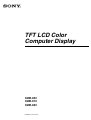 1
1
-
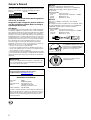 2
2
-
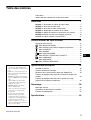 3
3
-
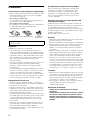 4
4
-
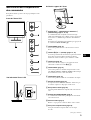 5
5
-
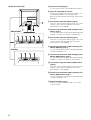 6
6
-
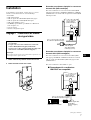 7
7
-
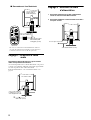 8
8
-
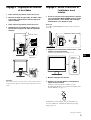 9
9
-
 10
10
-
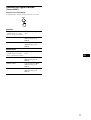 11
11
-
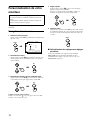 12
12
-
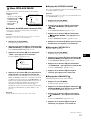 13
13
-
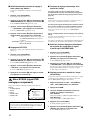 14
14
-
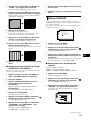 15
15
-
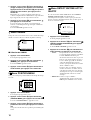 16
16
-
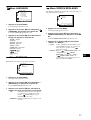 17
17
-
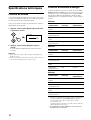 18
18
-
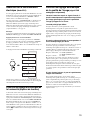 19
19
-
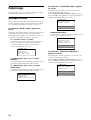 20
20
-
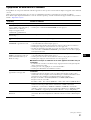 21
21
-
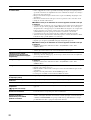 22
22
-
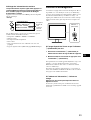 23
23
-
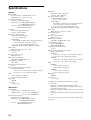 24
24
-
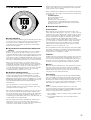 25
25
Sony SDMX73 Manuel utilisateur
- Catégorie
- Téléviseurs
- Taper
- Manuel utilisateur
- Ce manuel convient également à
Documents connexes
-
Sony SDM-X73 Le manuel du propriétaire
-
Sony SDM-HS73P Le manuel du propriétaire
-
Sony SDM-X53/B Le manuel du propriétaire
-
Sony SDM-HX93 Manuel utilisateur
-
Sony SDM-HX93 Le manuel du propriétaire
-
Sony SDM-S53 Manuel utilisateur
-
Sony SDM-N80 Manuel utilisateur
-
Sony SDM-HX95 Le manuel du propriétaire
-
Sony SDM-X52 Manuel utilisateur
-
Sony SDM-P234 Mode d'emploi